
Mac є фантастичною платформою - інтуїтивно зрозумілою, дружній по відношенню до користувача, простий у використанні і при цій досить потужною, а також досить вільної від різного роду проблем і неприємностей. На жаль, не можна сказати, що операційна система Mac OS теж позбавлена деяких неприємних аспектів або особливостей. У цьому пості описано деяких з найбільших неприємностей, які можуть виникати на Mac, і прості рішення того, як можна врегулювати положення справ і позбутися від виникаючих клопоту.
Ми розглянули найбільш часто зустрічаються скарги, пов'язані з незрозумілими жестами, «ниючими» оповіщенням, звуковими ефектами, загороджує огляд візуальними ефектами, непередбачуваною поведінкою курсору, постійним вимогою введення пароля і інші проблеми.
Хоча багато хто з перерахованих тут рад підходять для всіх сучасних версій Mac OS і Mac OS X, рішення про те, що саме підійде вам і вашому Mac, а також те, що саме вважати дратівливим або нормальним, залишається суб'єктивним для кожного конкретного користувача.
Де смуга прокрутки? Хочу, щоб вона відображалася постійно
Багато користувачів комп'ютера хочуть, щоб смуга прокрутки завжди залишалася видимою, а не з'являлася, лише коли вони прокручують екран або використовують певний спосіб введення. Цю настройку в Mac OS дуже легко змінити.
Для зміни пройдіть в розділ меню Apple «Системні налаштування» => «Основні» => «Показувати смуги прокрутки». Виберіть опцію «Завжди».
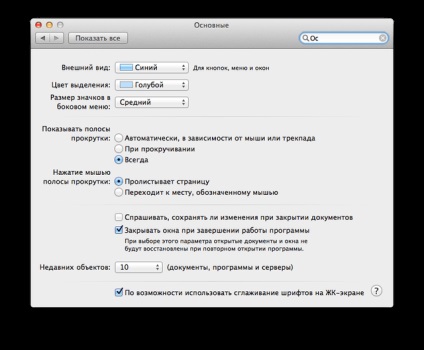
Як відключити постійні звукові повідомлення?
Втомилися від нескінченного потоку сигналів і спливаючих в кутку екрану Mac повідомлень? Нове повідомлення, оновлення програмного забезпечення, розміщення фотографії в iCloud, поповнення електронної пошти, вимога оновлення браузера, некоректне витяг накопичувача, запит пароля, нове запрошення в додатку «Календар» а - і все це є приводом для нового оповіщення ... Так може тривати до нескінченності , тому Центр повідомлень стає відволікаючим чинником для деяких користувачів Mac. Якщо вас теж дратує це явище, ви можете використовувати простий обхідний шлях для включення вічного режиму "Не турбувати". Звичайно, ви також можете перемикати всілякі тумблери в Центрі повідомлень вручну, однак це забирає час. Отже, інструкція по активації режиму "Не турбувати" (читайте - шлях до спокійного життя):
Зайдіть в «Меню Apple» => «Системні налаштування» => «Повідомлення». Активуйте опцію «Включити функцію« Не турбувати »на цілу добу (наприклад, з 12:01 до 12:00), щоб ніколи більше не почув дратівної звуку (якщо, звичайно, ви самі не хочете відключити режим« Не турбувати »).
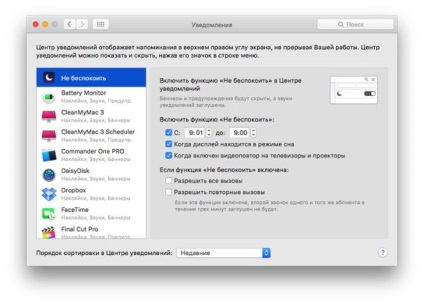
Чому курсор часом поводиться несподівано? Хочу відключити опцію натискання із зусиллям на трекпаді
Опція «Натискання із зусиллям» (Force Click), додана в трекпад на нових моделях MacBook, вельми цікава, адже вона розпізнає силу натискання і в залежності від неї запускає різні дії. Поточна реалізація опції, однак, не дозволила багатьох користувачів Mac, які активують функцію випадково або, бажаючи здійснити просте натискання, але неправильно розрахувавши силу тиску на трекпад, викликають запуск несподіваних і небажаних дій. Для усунення такої плутанини можна відключити «Натискання із зусиллям»:
Завітайте до «Меню Apple» => «Системні налаштування» => «Трекпад». У вкладці «Вибір і натискання» деактивуйте прапорець «Сильне натискання і тактильний відгук».
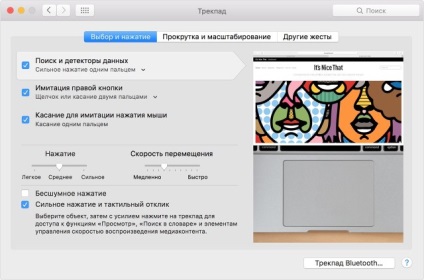
Чому мойMacіздает неприємні звуки при зміні гучності? Хочу тиші!
Якщо ви хотіли б змінювати гучність відтворення в тиші, ви можете відключити подачу супроводжуючого звукового сигналу - на сучасних версіях Mac він представлений у формі «бавовни», на старіших - «квакання». Сприйняття цієї функції дуже по-різному - комусь подобаються такі звукові повідомлення, в той час як деякі користувачі Mac їх ненавидять. Якщо вам не подобається ця опція, її можна деактивувати:
У «Меню Apple» => «Системні налаштування» => «Звук» відключіть опцію «Подавати звуковий сигнал при зміні гучності».
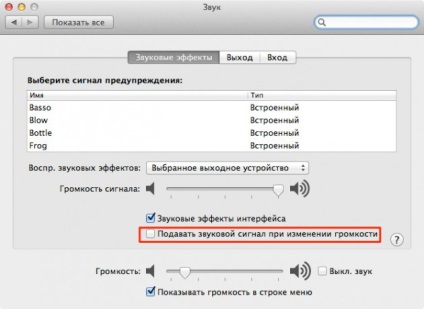
Набридло випадково перегортати сторінки. Як відключити режим смахивания?
Жести можуть бути дуже зручними, однак не в тому випадку, якщо ви випадково робите їх або просто не в курсі їх роботи. Доречно розповісти реальний випадок - один власник Mac випадково використав жест змахування між сторінками, абсолютно не розуміючи, що відбувається. Виберіть в веб-браузері переключалися вперед і назад, сторінки в книгах теж постійно перегортати. Користувач поскаржився, що стикається з проблемою постійно. Вся справа в тому, що користувач тримав на трекпаді два пальця і випадково легко зсував їх вліво або вправо при стандартному налаштуванні трекпада, коли такий жест означає переходи вперед і назад. Якщо така настройка обтяжує ваш робочий процес, вимкніть її наступним чином:
Завітайте до «Меню Apple» => «Системні налаштування» => «Трекпад». У вкладці «Інші жести» деактивуйте опцію «змахування між сторінками».
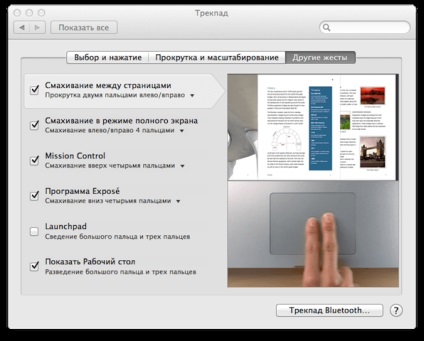
Хочу краще бачити те, що відбувається на екрані! Як відключити ефект прозорості?
Ефект прозорості на сучасних версіях Mac OS може виглядати дуже красиво, проте він може трохи ускладнювати читання з екрану і, як наслідок, взаємодія користувача з комп'ютером, а в деяких випадках навіть гальмувати роботу самого Mac. Якщо вам не подобається ефект прозорості, його можна дуже просто відключити.
Для цього перейдіть в розділ «Меню Apple» => «Системні налаштування» => «Універсальний доступ» => «Монітор». Виберіть опцію «Зменшити прозорість».
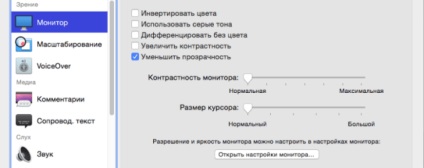
Як позбутися від постійного введення пароля для безкоштовних завантажень ізAppStore?
Якщо ви часто завантажуєте з Mac App Store безкоштовні програми, вам, можливо, набридло постійно вводити пароль Apple ID для здійснення так званої «безкоштовної покупки» і почала завантажити програму. Існує настройка, що дозволяє зберегти пароль Mac App Store для безкоштовних завантажень; при цьому в разі вчинення платних покупок пароль все одно буде запитуватися.
Для вибору пройдіть по ланцюжку: «Меню Apple» => «Системні налаштування» => «App Store». Знайдіть пункт «Безкоштовні завантаження» і поставте галочку навпроти опції «Зберегти пароль».
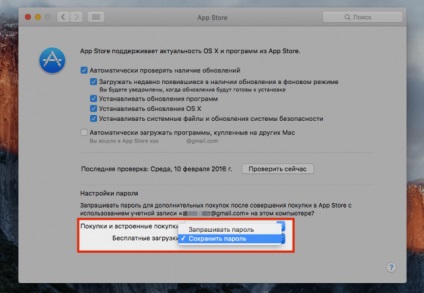
Підписуйтесь на наш канал в Telegram: @AppleRus